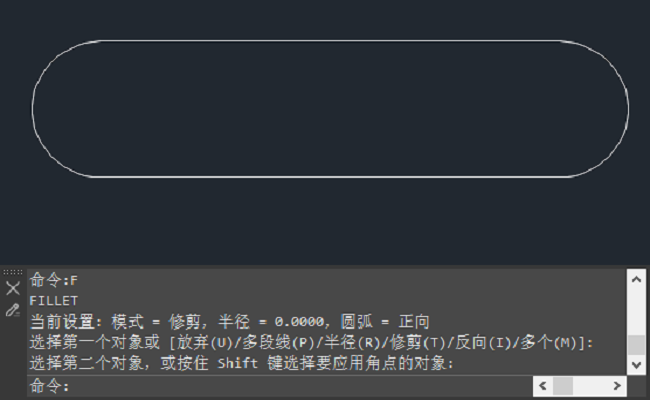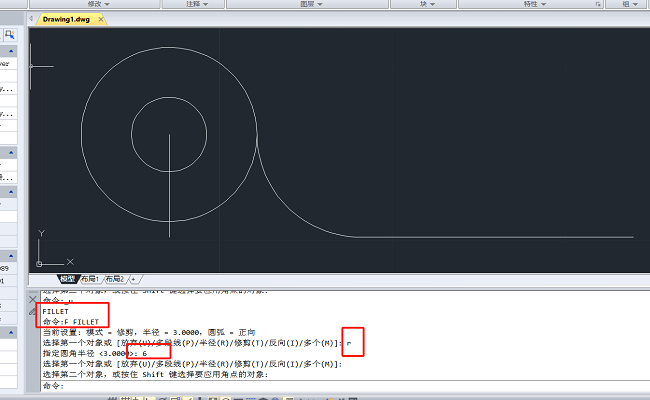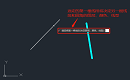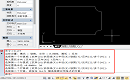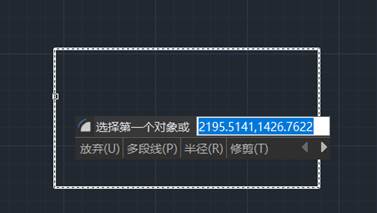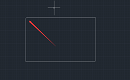CAD圓角命令怎么用不了?
2025-02-20
5207
CAD圓角命令怎么用不了?CAD圓角命令無法使用,可能由多種原因引起。下面,小編來給大家分享一些CAD圓角命令用不了的常見問題及其解決方案。CAD圓角命令用不了的原因及解決辦法:1、使用方法不當CAD圓角命令的正確使用步驟如下:(1)在浩辰CAD中打開圖紙文件后,調用CAD圓角命令快捷鍵F。(2)根據命令提示輸入圓角半徑(R)并空格確認,然后輸入所需的圓角半徑值。(3)選擇要倒圓角的第一個對象,選擇要倒圓角的第二個對象。如果在使用過程中遺漏了某些步驟或操作不當,可能會導致CAD圓角命令無法使用。2、圖層設置問題(1)圖層被凍結或關閉檢查圓角所在的圖層是否被凍結或關閉。如果是,需要在圖層管理器中解凍或打開相關圖層。(2)圖層顏色或線型設置不當確保圖層顏色和線型設置正確,以便圓角能夠正確顯示。3、圓角參數設置錯誤圓角半徑過大或過小,檢查圓角半徑設置是否合理。如果圓角半徑過大,可能無法形成有效的圓角;如果圓角半徑過小,則可能看起來像是直角。綜上所述,CAD圓角命令無法使用的問題可能由多種原因引起。在解決問題時,請按照上述步驟逐一排查并嘗試相應的解決方法。如果問題仍然存在,可以咨詢浩辰CAD官網的技術支持。
CAD怎么用圓弧連接兩條直線?
2024-06-24
9616
在CAD設計過程中,使用圓弧來連接兩條直線,是一項既基礎又重要的操作。這種技巧不僅能使設計圖更具美感,還能精確地表達設計意圖。那么,你知道CAD怎么用圓弧連接兩條直線嗎?本節CAD設計教程,小編將以浩辰CAD軟件為例,給大家分享用圓弧連接兩條直線的操作步驟,一起來看看吧!CAD中用圓弧連接兩條直線的操作步驟:1、啟動浩辰CAD軟件后,打開/新建圖形文件,在圖框內任意畫兩條平行的直線。如下圖所示:2、調用CAD圓角命令快捷鍵F后,根據命令提示在圖紙中依次選中兩條直線。3、選擇完成后,系統會自動用圓弧連接連接兩條平行線。4,然后,再次調用CAD圓角命令快捷鍵,重復上述步驟連接另一邊即可。綜上所述,在浩辰CAD軟件中通過以上幾個簡單的步驟便可以輕松地使用圓弧連接兩條直線,實現精確、高效的設計工作。對此感興趣的設計師朋友們可以關注浩辰CAD官網教程專區,小編會在后續CAD教程文章中給大家分享更多實用技巧哦!
CAD圓弧如何連接圓和直線?
2024-06-21
9524
CAD圓弧如何連接圓和直線?在CAD設計過程中,圓弧的繪制與連接對于精確制圖至關重要。當涉及到將圓弧與圓和直線完美融合時,需要細致的操作和精確的技巧。接下來,小編將為大家分享CAD圓弧連接圓和直線的詳細操作步驟,一起來看看吧!CAD圓弧連接圓和直線的操作步驟:1、啟動浩辰CAD后,新建/打開圖形文件,如下圖所示,需要連接紅色標記處的圓和直線。2、此時我們可以調用CAD圓角命令快捷鍵F,根據命令提示輸入:R,按回車鍵確認后,再次根據命令提示輸入半徑為:6,按回車鍵確認。3、設置完圓角半徑后,根據命令提示在圖紙中選擇對象,分別選擇圓和直線,即可完成連接。最終效果圖如下所示:綜上所述,在浩辰CAD軟件中想要將圓弧與圓和直線連接并不是一件難事,只需要我們細心操作,精確控制每一步,就能達到我們想要的效果。對此感興趣的設計師朋友們可以關注浩辰CAD官網教程專區,小編會在后續CAD教程文章中給大家分享更多實用技巧哦!
CAD圓角怎么畫?CAD圓角繪制技巧
2024-05-08
8217
在CAD設計的復雜流程中,為了滿足實際生產或加工的需求,細節的處理往往至關重要。在眾多零件和設備的設計中,拐角或連接處常常需要處理得更為圓滑,以減少應力集中,提高結構的強度和穩定性。為了滿足這一需求,浩辰CAD軟件中提供了便捷的CAD圓角功能。下面,小編來給大家分享CAD圓角的繪制技巧,一起來看看吧!CAD圓角繪制步驟: 1、啟動浩辰CAD,創建一個新的圖形文件,在圖紙中畫一個矩形。2、調用CAD圓角命令快捷鍵:F,根據系統提示設置圓角半徑,輸入:R,點擊回車鍵;指定圓角半徑為:60。 注:圓角半徑就是創建連接修改對象的圓弧時使用的半徑,修改圓角半徑不會改變以前執行圓角操作所創建的對象。如果將圓角半徑設置為 0,則不會創建圓弧,操作對象將被修剪或延伸直到它們相交。3、圓角半徑設置完成后,根據系統提示在圖紙中選擇第一個對象,繼續根據提示選擇第二個對象。 進行圓角時如果選擇的兩個對象位于同一圖層上,會在該圖層創建圓角弧,否則將在當前圖層創建圓角弧。總而言之,掌握CAD圓角的繪制技巧對于提高繪圖效率和質量具有重要意義。通過不斷練習和實踐,我們可以逐漸掌握這一技能,并在實際工作中靈活應用。
CAD圓角之浩辰CAD超級圓角命令使用技巧
2022-03-31
6218
浩辰CAD 2022版本中新增了超級CAD圓角命令,可以將進行倒圓角的兩條線的圖層、顏色、線型等信息進行統一,統一的標準參照倒圓角時第一次選擇的對象。本篇CAD教程就和小編一起來了解一下浩辰CAD 2022版本中超級CAD圓角命令的應用技巧吧!超級CAD圓角命令操作實例: 1、啟動浩辰CAD軟件后,在命令行輸入超級CAD圓角命令:SFILLET,點擊回車鍵確認;或者是在菜單欄中依次點擊【擴展工具】—【浩辰工具箱】—【超級圓角】。如下圖所示: 2、根據命令行提示輸入圓角半徑,如:6,點擊回車鍵確認。如下圖所示 3、根據提示在圖紙中選擇第一根線段(選定的第一根線段將決定另一條線段和圓角的圖層、顏色、線型)。如下圖所示: 4、選擇第二根線段,命令執行的效果如下圖所示。 本篇CAD教程小編通過實例給大家分享了浩辰CAD 2022版本中超級CAD圓角命令的詳細操作步驟,你學會了嗎?后續的教程文章中小編將會給大家分享更多CAD實用技巧,對此感興趣的設計師小伙伴們一定要持續關注浩辰CAD軟件官網教程專區哦!
CAD中如何創建反向圓角?CAD圓角命令應用技巧
2022-03-22
7081
CAD設計過程中,除了經常需要繪制圓角以外,在建筑、家具等行業中反向圓角的應用也十分廣泛。那么,你知道CAD中如何創建反向圓角嗎?不知道的話就和小編一起來了解一下浩辰CAD軟件中通過調用CAD圓角命令來創建反向圓角的具體操作步驟吧!CAD反向圓角創建步驟: 根據用戶的需求,浩辰CAD 在CAD圓角命令(FILLET)中增加了反向(I)參數,可以快速創建反向圓角。具體操作步驟如下: 1、啟動浩辰CAD軟件后輸入CAD圓角命令:FILLET,點擊回車鍵確認。2、此時命令行提示:選擇第一個對象或 [放棄(U)/多段線(P)/半徑(R)/修剪(T)/反向(I)/多個(M)],輸入:I,點擊回車鍵確認。 3、根據提示設置圓角放心,輸入I,點擊回車鍵確認,將圓弧方向設置為反向。 4、根據提示設置反向圓角半徑,輸入:R,點擊回車鍵確認,輸入半徑值,如:50,點擊回車鍵確認。 5、選擇需要反向圓角的對象兩邊即可完成反向圓角的創建。如下圖所示: 當CAD圓角命令處于反向模式時,就可以連續創建反向的圓角。如果需要重新創建正向圓角,將圓弧方向重新調整為正向即可。本篇CAD教程中小編給大家分享了浩辰CAD軟件中通過調用CAD圓角命令來快速創建反向圓角的詳細操作步驟,你學會了嗎?對此感興趣的小伙伴可以訪問浩辰CAD軟件官網教程專區查看更多CAD實用技巧哦!
CAD圓角命令怎么用?CAD圓角命令使用技巧
2021-06-03
30016
在使用CAD軟件繪制圖紙的過程中,經常會需要在CAD中畫圓角,那么你知道怎么使用CAD圓角命令來畫圓角嗎?下面小編就和小編一起來了解一下浩辰CAD軟件中CAD圓角命令的相關使用技巧吧!CAD圓角命令:浩辰CAD軟件中CAD圓角命令是:FILLET(縮寫:F),用于給對象加圓角。CAD圓角命令的操作步驟: 1、打開浩辰CAD軟件后,在命令行輸入CAD圓角命令:FILLET,按回車鍵確認。此時命令行提示如下圖所示: 2、以矩形為例:輸入“r”,輸入圓角的半徑,按回車鍵確認。如下圖所示: 3、根據命令行提示選擇需要圓角的第一條棱邊。如下圖所示: 4、根據命令行提示選擇需要圓角的第二條棱邊后按回車鍵確認。如下圖所示: 5、此時即可完成圓角操作,結果如下圖所示: 上述就是小編給大家整理介紹的浩辰CAD軟件中CAD圓角命令的相關應用技巧,想要了解更多相關CAD教程的話可以持續關注浩辰CAD官網教程專區,后續小編將給大家分享更多實用CAD技巧。
CAD圓角命令怎么用?CAD圓角的使用方法
2019-05-31
17571
CAD設計師們都知道繪制圖形中,經常會用到CAD圓角命令。但是對于不少新手來說,還不清楚CAD圓角命令的正確使用方法,今天,我們就來講解在浩辰CAD軟件中如何正確繪制圓角。CAD圓角命令使用步驟: 1、首先打開浩辰CAD軟件,然后通過調用多段線命令在圖紙中畫出一個矩形,大小不限。如下圖所示: 2、接下來,點擊位于左上方的【修改】中圓角圖標。如下圖所示: 3、找到位于在界面底部下方命令欄,輸入【R】后,按下空格鍵確定。如下圖所示: 4、緊接著,根據命令欄中的提示,我們輸入圓角的半徑后按空格鍵確定,圖中輸入的是50,點擊空格確認,此時會提示選擇第一個對象。如下圖所示: 5、然后,我們點擊其中兩條相鄰的直線,這時會看到這條兩條直線都變成虛線,隨即,我們可以看到兩條之間之間形成的直角,這個時候變成了圓角。如下圖所示: 以上CAD教程就是小編為大家帶來的浩辰CAD軟件中CAD圓角命令使用方法操作講解,還有什么不清楚的地方,歡迎大家在官網問答專區提問,我們會有專業的技術及時給到解答哦!